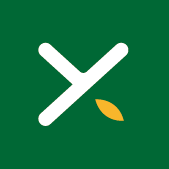打开蓝牙键盘/鼠标电源开关,进入匹配模式;打开平板电脑【设置】页面,点击【设备连接】-【蓝牙】;片刻后在【可用设备】会出现蓝牙键盘/鼠标名称,点击名称,等待平板和键盘/鼠标完成连接即可。以下是详细介绍:
1、打开平板电脑设置页面,点击【设备连接】-【蓝牙】,等待片刻后在屏幕【可用设备】中你需要连接的设备;
2、当【已配对的设备】中出现所安装的鼠标并提示【已连接】,同时屏幕上出现鼠标箭头说明安装成功,这时移动鼠标并进行点击操作以验证鼠标功能是否正常;
3、随后再连接蓝牙键盘,同样是开启蓝牙键盘的开关等待连接,在平板上选中就能成功连接
一、鼠标外观
1、HUAWEI蓝牙鼠标正面,包含左键、右键和滚轮/中键,在正面有一个LED指示灯,用于指示鼠标状态。
2、鼠标背面有一个TOG(Track-On-Glass)传感器,可直接在玻璃表面使用。电源/蓝牙配对开关,可开启或关闭蓝牙鼠标,或将鼠标设置为蓝牙配对状态。
二、电池安装
沿鼠标尾部标志打开上壳,按电池仓正负极的标志安装一节AA电池(5号电池),合上上壳即可。
三、鼠标配对
将配对开关拨到蓝牙图标位置保持3秒,此时LED指示灯会闪烁,提示鼠标进入配对状态。在电脑的蓝牙配对界面中选择 HUAWEIMouse,即可完成配对。
注意:
HUAWEI蓝牙鼠标支持MicrosoftWindows10,Windows8.1,Windows8,MacOS10.10,Android5.0,Android4.4.4 及以上系统。